Kaip naudotis "Bluetooth" ausinėmis ir garsiakalbiais su "Apple Watch" (klausytis muzikos)

" "Apple Watch" yra supakuota su funkcijomis, kurios iš pirmo žvilgsnio nėra iš karto matomos. Žiūrovų muzikos programa iš karto (ir intuityviai) kontroliuoja muzikos programą "iPhone", bet ji taip pat gali būti atskira, kaip "Bluetooth" įjungtas "iPod" tipo įrenginys. Perskaitykite, kaip parodysime, kaip susieti jį su "Bluetooth" ausinėmis ir garsiakalbiais.
Kodėl aš noriu tai padaryti?
"Apple Watch" neabejotinai ketina išplėsti savo "iPhone", o ne tiesiog pakeisti tai yra) jūsų telefone. Nepaisant to, iš savo telefono į savo laikrodį galite išjungti kelias įprastas užduotis, įskaitant ir muzikos atkūrimą.
Galbūt ši funkcija tiesiog prarasta visuose laikrodžio paleidimo metu, bet labai mažai žmonių kalba apie tai kaip jūs iš tikrųjų galite išmesti muziką tiesiai į "Apple Watch" ir naudoti jį kaip "iPod", visiškai nepriklausomą nuo "iPhone". Tai reiškia, kad galite palikti savo telefoną namuose ir eiti į kelionę su melodijomis, kurios spinduliuojamos tiesiai iš jūsų laikrodžio prie "Bluetooth" ausinių, arba susiesite savo laikrodį su savo draugo "Bluetooth" garsiakalbiu, kad galėtumėte dalintis savo laikrodyje saugomu grojaraščiu.

muzika laikoma jūsų laikrodyje, laikrodžio rodytuvas yra identiškas kontrolėms, naudojamoms muzikos atkūrimui jūsų telefone (vienintelis skirtumas yra tai, kad muzikos failai yra vietiniai laikrodžiai). Be to, vietinis atkūrimas stebina akumuliatoriaus naudojimą. Mes tikėjomės, kad atidarysime visą akumuliatoriaus veikimo laiką, bet tik penkis procentus iš viso baterijos naudojimo per valandą nepertraukiamai atkūrėme muziką.
Taigi, ką reikia padaryti, kad savo laikrodį paverstų mažiausi "iPod" pakaitalu? Skirtingai nuo daugelio "Apple Watch" patirties, procesas, per kurį jūs perjungiate savo laikrodį iš savo "iPhone" muzikos kolekcijos (numatytosios muzikos programos funkcijos) nuotolinio valdymo pulto į nepriklausomą muzikos dėžutę, pavyzdžiui, "iPod", esantį riešo, yra šiek tiek nepermatomas . Pažvelkime į tai, kaip galite nustebinti muzikos kiekį ant riešo.
Pasiruošimas muzikai
Pirmas dalykas, pirma, jums reikia tam tikrų melodijų, o tuos melodijos turi būti ant jūsų "iPhone". Galite importuoti naują muziką iš savo "iTunes" bibliotekos į savo telefoną arba galite naudoti muziką, jau išsaugotą telefone.
Svarbus elementas yra tai, kad visos dainos, kurias norite importuoti į "Apple Watch", yra viename grojaraštyje ir kad kartu visos dainos neviršija 2 GB viso saugojimo vietos. Tai didelis laimikis: "Apple Watch" negalima importuoti kelis grojaraščius, bet vienu metu galite importuoti tik vieną grojaraštį. Šis grojaraštis gali saugoti tiek daug dainų, kiek galima laikyti laikrodžio atmintyje iki 2 GB, tačiau "Apple Watch" turi 8 GB saugojimo vietos, tačiau tik 2 GB gali būti rezervuota muzikai.
Sukurkite naują grojaraštį iTunes ir sinchronizuokite. į savo telefoną arba atidarykite savo "iPhone" muzikos programą ir sukurkite naują grojaraštį naudodami "Mano muzika" -> grojaraštį -> Naujas.
Pasiruošimas žiūrėti
Kaip minėjome anksčiau, negalima paleisti muzikos per "Apple Watch" garsiakalbis (taip pat nenorėtumėte). "Bluetooth" prietaisas turi būti prijungtas prie laikrodžio. Galite prijungti ausines, garsiakalbius ir, jei jūsų automobilis palaiko muzikos grojimą poravimu, galite net susieti savo laikrodį su automobilio "Bluetooth" garso sistema.
Tai puikus pavyzdys, kaip "Apple Watch" muzikos atkūrimo nustatymas gali būti šiek tiek paini ir varginanti. Jei "Apple Watch" nėra suporuotas su "Bluetooth" įrenginiu, tuomet negalėsite sinchronizuoti grojaraščio ar muzikos, ar netgi galėsite pasiekti bet kokius muzikos peržiūros režimus. Kol baigsite poros "laikrodžio ir garsiakalbio" prijungimą, tai net nemato funkcijų.
Atsižvelgdami į tai, prieš tęsdami turėsime suporuoti kažką (be ausinių, garsiakalbio ar automobilio garso sistemos). Grab "Bluetooth" prietaisą ir "Apple Watch". Beje, viename sode galite susieti kelis įrenginius, be to, mes sujungėme "Bluetooth" ausines ir garsiakalbius prie laikrodžio, kad galėtume lengvai perjungti asmeninį klausymą ir dalintis muzika su garsiakalbiu.
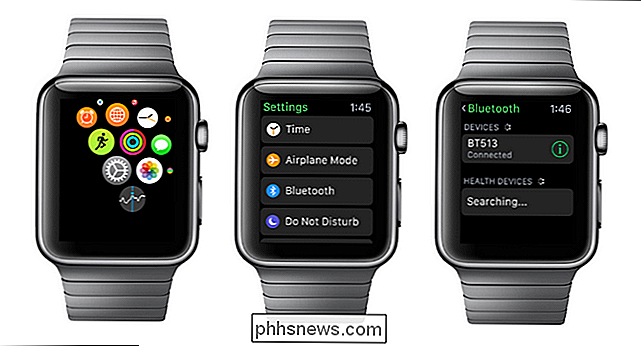
Norėdami tai padaryti, bakstelėkite karūną, kad pasiektumėte programų meniu ir atidarytumėte nustatymus. Pasirinkite "Bluetooth" ir tada įjunkite savo įrenginį poravimosi režimu. Nors kiekvienas "Bluetooth" įrenginys yra kitoks (ir jūs turėsite patikrinti savo įrenginio instrukcijas), paprastai pridedate ausines ir garsiakalbius, laikydami nuspaudę maitinimo mygtuką arba paleidimo mygtuką. Kai įrenginys jungiamas porų režimu, jis pasirodys "Bluetooth" sąraše ir jūs galite tiesiog paliesti jį, kad užbaigtumėte poravimo procesą. Vėliau, jei norite pridėti daugiau suporuotų įrenginių, galite grįžti į šį meniu ir pakartoti procesą (neišimdami anksčiau suporuotų įrenginių).
Sinchronizuokite grojaraštį
Sukūrę grojaraštį (ir sinchronizuokite jį su savo "iPhone", jei reikia), taip pat suporuotas "Bluetooth" įrenginys su savo laikrodžiu - laikas iš tikrųjų nuspausti muziką į savo laikrodį. Norėdami tai padaryti, mums reikia dviejų dalykų: jūsų įkrovimo kabelio ir "Watch" programos savo iPhone.
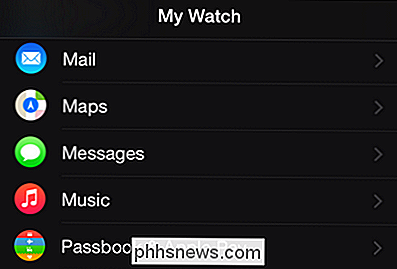
Laikykitės laikiklio iki įkrovimo kabelio (jis nebus sinchronizuojamas, nebent jis aktyviai įkraunamas). Naudodami "Apple Watch" įkrovimą atidarykite "Watch" programą savo "iPhone" ekrane ir pasirinkite "Muzika".
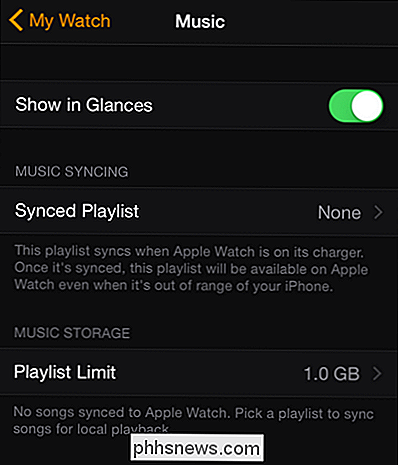
Pasirinkite "Muzika", tada muzikos submeniu pakeiskite muzikos įrašų apribojimą, jei reikės (galite jį sureguliuoti nuo 1,0 GB saugojimo iki 2,0 GB talpos). Čia taip pat yra vieta, kur galite nustatyti grojaraštį. Palieskite įrašą "Sinchronizuoto grojaraščio". Jame bus rodomi visi "iPhone" grojaraščiai. Pažymėkite tą, kurį norite sinchronizuoti su "Apple Watch".
Būkite pasirengę laukti. Mūsų bandymų metu kiekviena daina paėmė maždaug vieną minutę, taigi, jei turite ilgą grojaraštį, tai bus šiek tiek laiko. Jei turite didžiulį grojaraštį, be abejo, pradėkite sinchronizavimą prieš miegą ir palikite laikrodį ir telefoną kartu, kad galėtumėte perskaityti sąrašą.
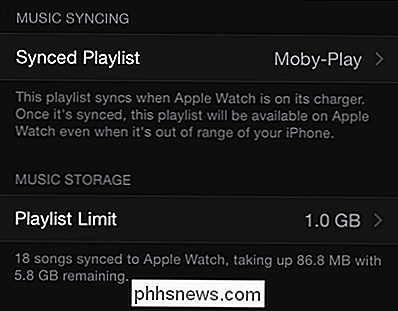
Baigę pamatysite grojaraščio pavadinimą ir indikatorių pagal grojaraščio ribą įrašas, nurodantis dainų skaičių laikrodyje ir kiek vietos jie naudoja.
Šiuo metu muzika yra "Apple Watch", o "iPhone" nebėra reikalinga, nebent norite atnaujinti grojaraštį arba pakeisti jį. nauja.
"Apple Watch" muzikos grojimas
Paskutinis žingsnis ir visa priežastis, kodėl mes esame čia, yra "Apple Watch" muzikos grojimas į "Bluetooth" ausines ar garsiakalbius. Norėdami tai padaryti, atidarykite "Apple Watch" muzikos programą per "Glance" spartųjį klavišą arba programos meniu.
Pagrindinis žingsnis čia yra Muzikos programos šaltinio perjungimas. Pagal numatytuosius žodžius "Music" programa nukrinta į "iPhone" muzikos biblioteką. Taigi, jei paliesite "Grojaraščiai", pamatysite savo "iPhone" grojaraščius, o ne laikrodžio grojaraščius. Jei norite pakeisti, turite paspausti ir laikyti bet kurioje muzikos programos ekrano pusėje.

Bakstelėkite "Šaltinis" ir pasirinkite "Apple Watch". Dabar savo laikrodžio muzikos programa bus nukreipta į vidinį atmintį ir grojaraštį, o ne į "iPhone" grojaraščius ir grojaraščius.
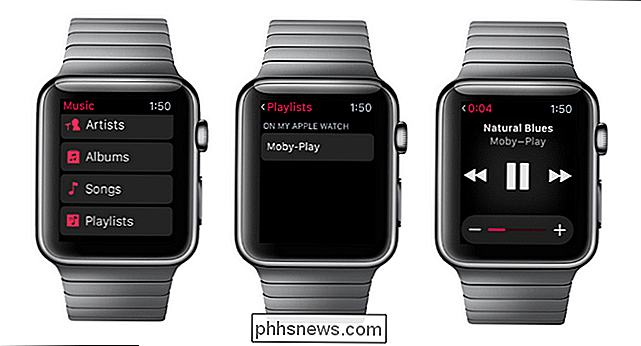
Pasirinkite "Grojaraščius", vieną grojaraštį, kurį įkėlėte į laikrodį, ir tol, kol "Bluetooth" įrenginys yra Šiuo metu prijungtas jis pradės groti (kitaip gausite klaidą, rodančią, kad turite prijungti savo įrenginį). Visos muzikos programos funkcijos yra vienodos. Vienintelis skirtumas yra tai, kad tu žaidi, pristabdai ir praleidžiate muziką, laikomą tiesiai žiūrėti, o ne telefone.
Turėjome šiek tiek šokti tarp mūsų "iPhone" ir "Apple Watch" ir kaip perjunkite "iPhone" pagrindinis atkūrimas žiūrėti atkūrimo nėra akimirksniu akivaizdu, bet po to, kai labai mažai sunku jį nustatyti, jūs turite sklandų muzikos atkūrimą tiesiai ant riešo.

6 Populiarios operacinės sistemos, siūlančios šifravimą pagal nutylėjimą
Populiarios operacinės sistemos vis dažniau naudojasi šifravimu pagal nutylėjimą, suteikiant kiekvienam šifravimo naudą be vargo. Tai padeda apsaugoti jūsų duomenis nuo įrenginių vagių. Kai kuriais atvejais šis šifravimas automatiškai įjungiamas. Kitais atvejais tai siūloma kaip lengva parinktis, kurią galite įjungti vienu paspaudimu operacinės sistemos diegimo programoje arba pirmą kartą įdiegimo vedlyje.

Ar yra kokių nors pavojų naudojant Y kabelius su USB išoriniais įrenginiais?
Kartais tai gali būti paini, kai technologijų specifikacija "draudžia" naudoti tam tikrą priedą, tačiau, atrodo, visi manau, kad naudojamas aptariamas daiktas yra visiškai gerai. Kas yra teisingas pabaigoje? Šiandien "SuperUser" klausimo ir atsakymo tema yra atsakymas į susirūpinimą keliančio skaitytojo klausimą.



